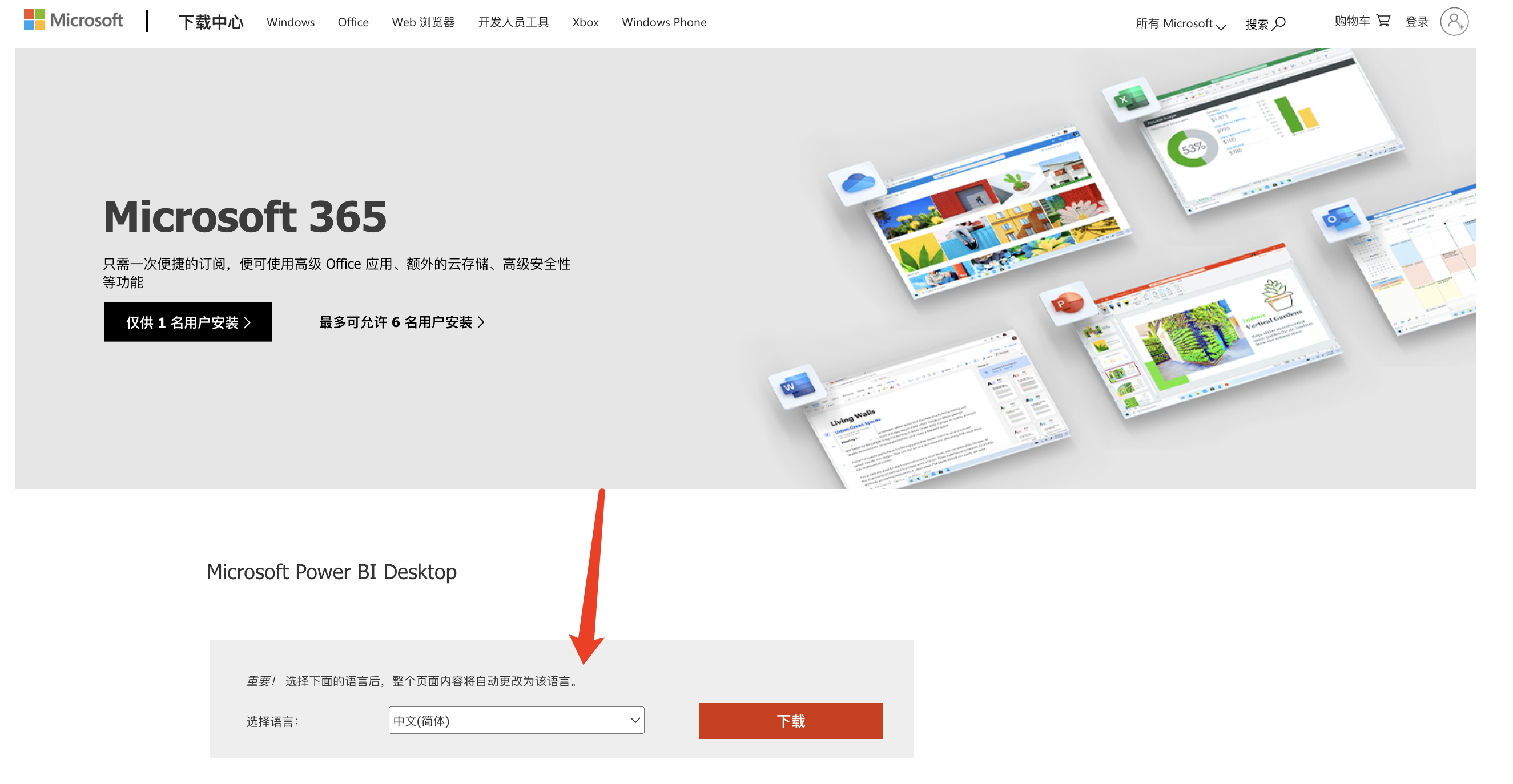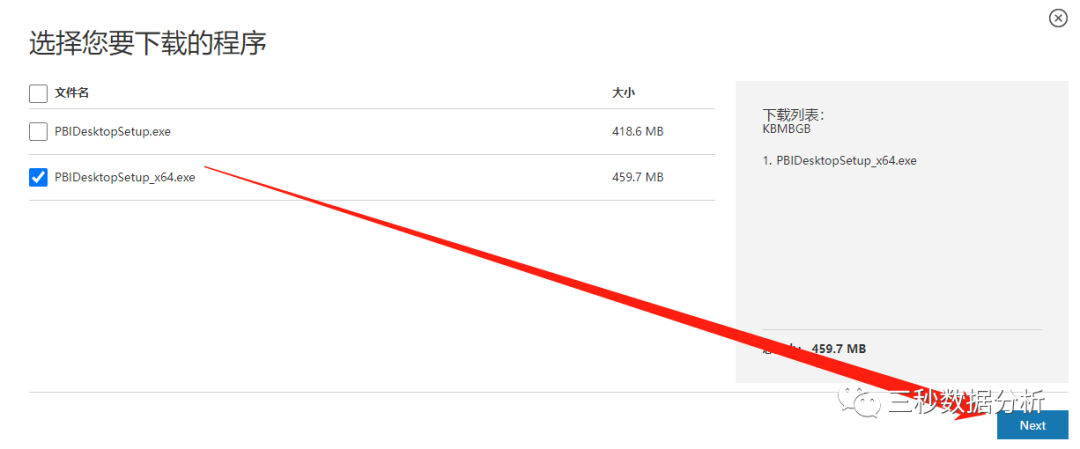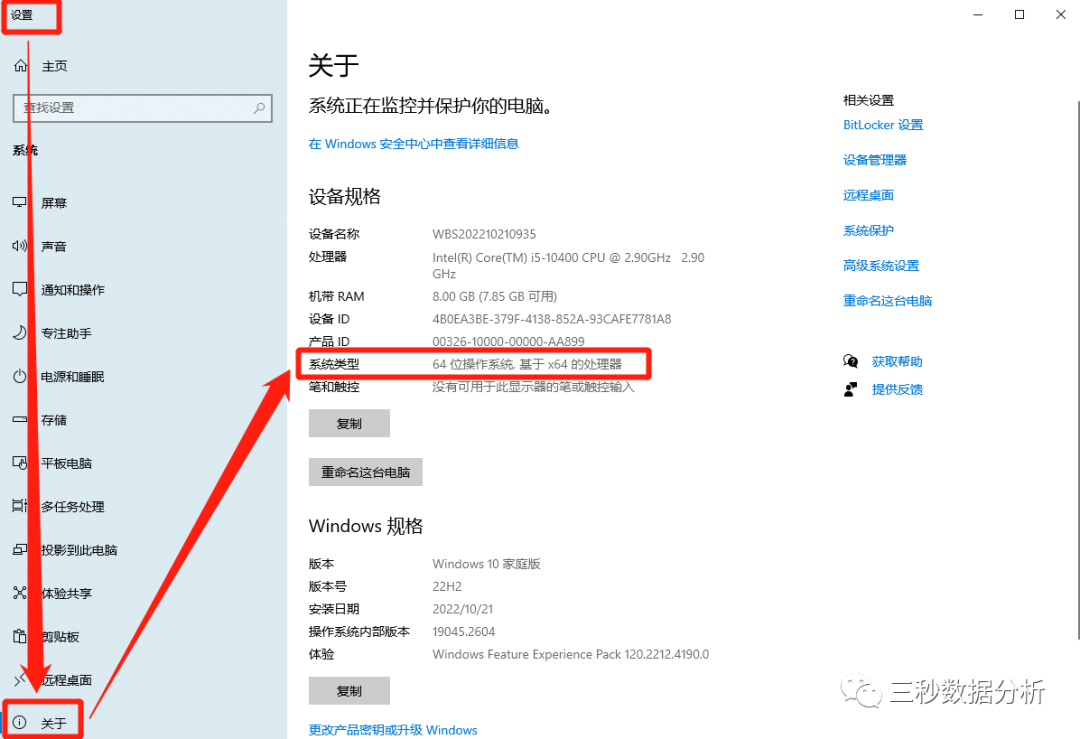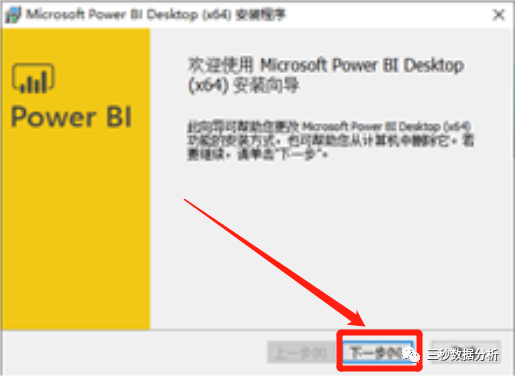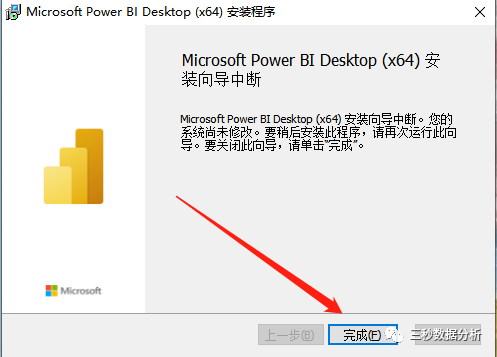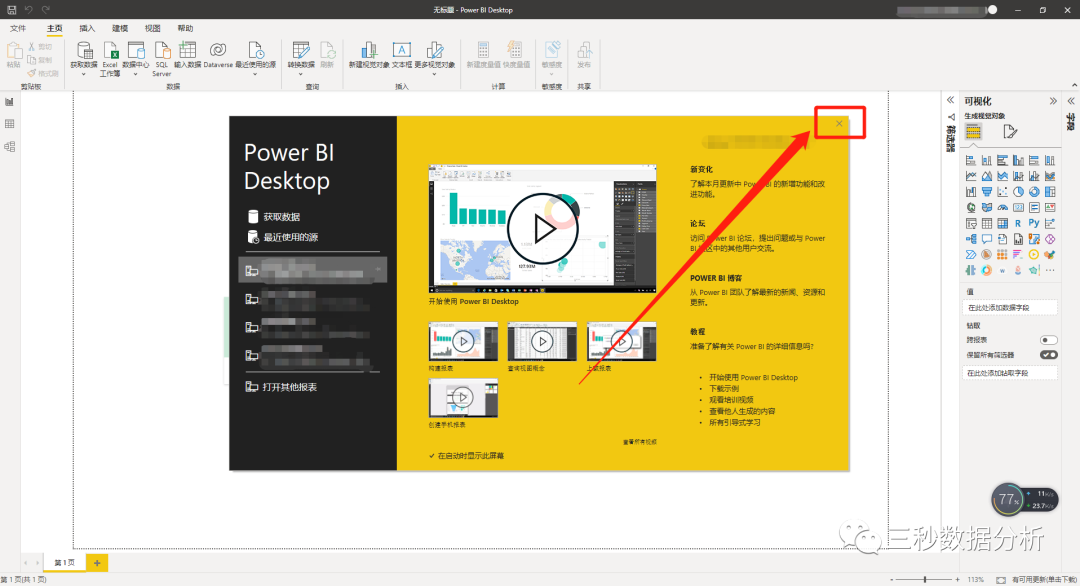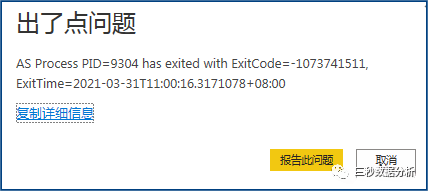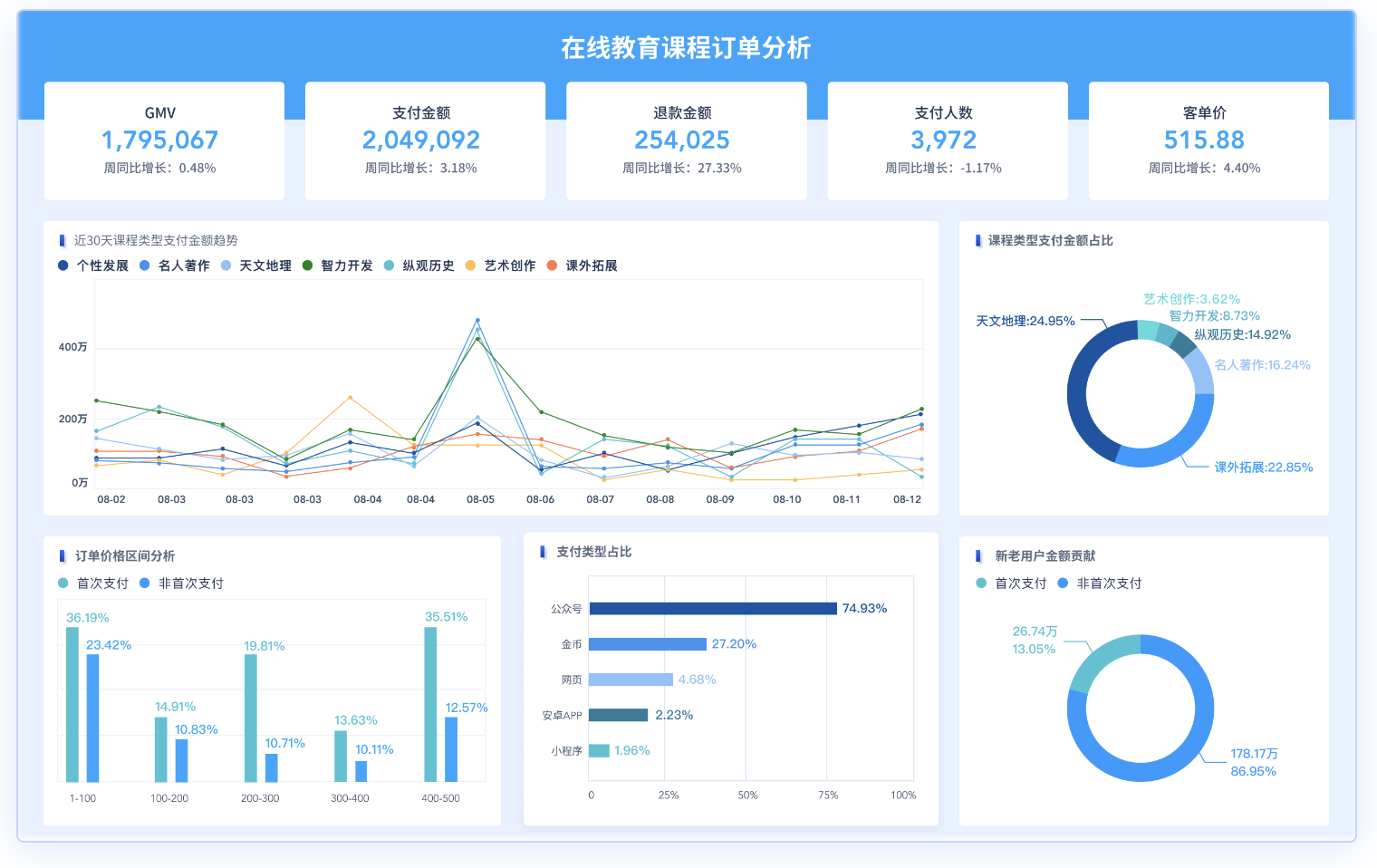大家都知道,PowerBI是Excel的进阶工具,它结合了处理海量数据,交互式数据调取、深度下钻分析、快速搭建模型、制作可视化看板等强大功能。因此也吸引了各行各业的用户去使用,尤其是财务、运营、销售、人力、仓管等岗位。
但有些小伙伴苦于Power BI Desktop的下载与安装,以下给大家分享详细的下载安装使用教程。
Power BI下载
首先,Power BI桌面版是免费的,可在微软官方下载
Power BI Desktop微软官网下载链接:https://www.microsoft.com/zh-CN/download/details.aspx?id=58494
第一步:在浏览器中打开链接,进入官网,直接点击下载
选择语言:中文(简体),再点击下载;
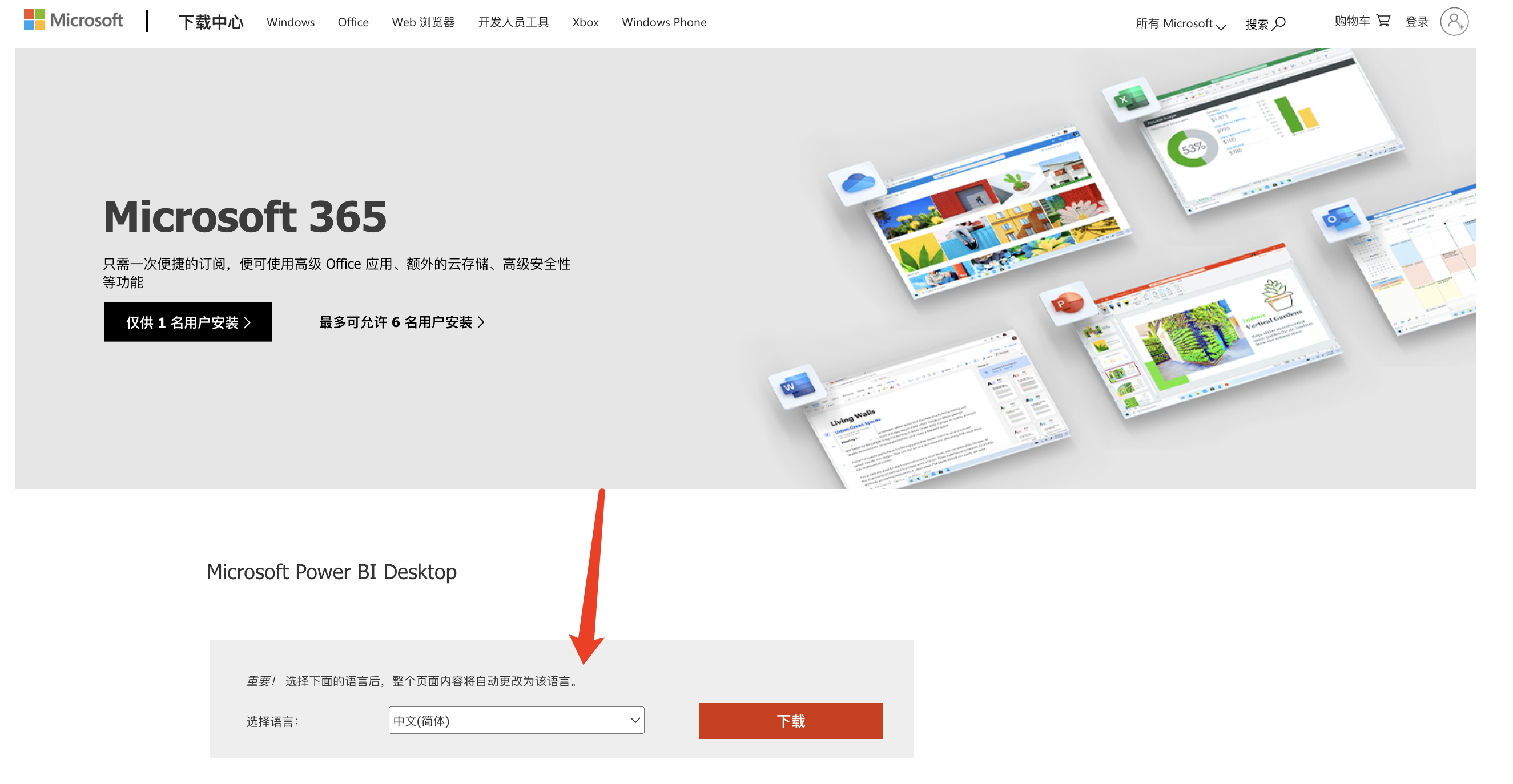
第二步:根据您的电脑选择下载版本
根据您的电脑选择下载版本,一般选择后缀为_x64的文件,勾选后点击Next。
64位电脑选择_x64,32位电脑选择另外一个。
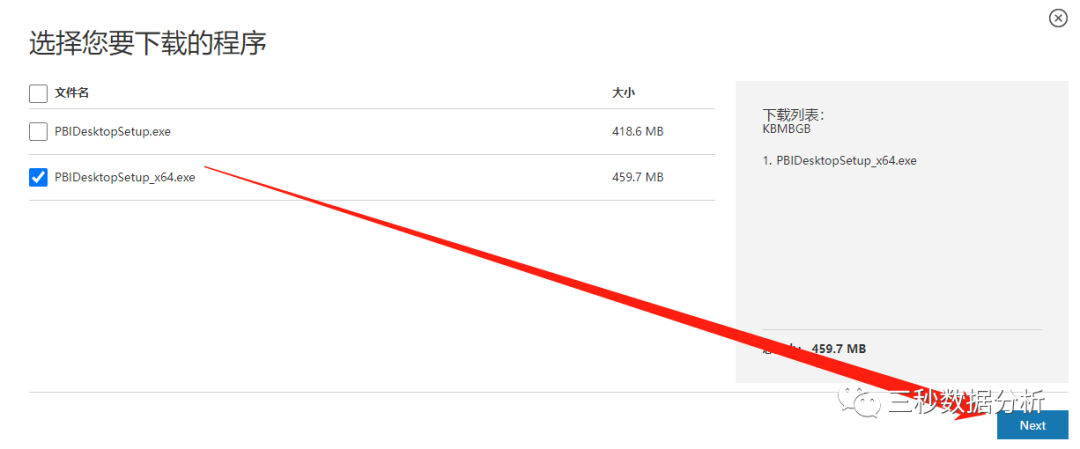
如何查看自己的电脑版本:设置-关于-系统类型。
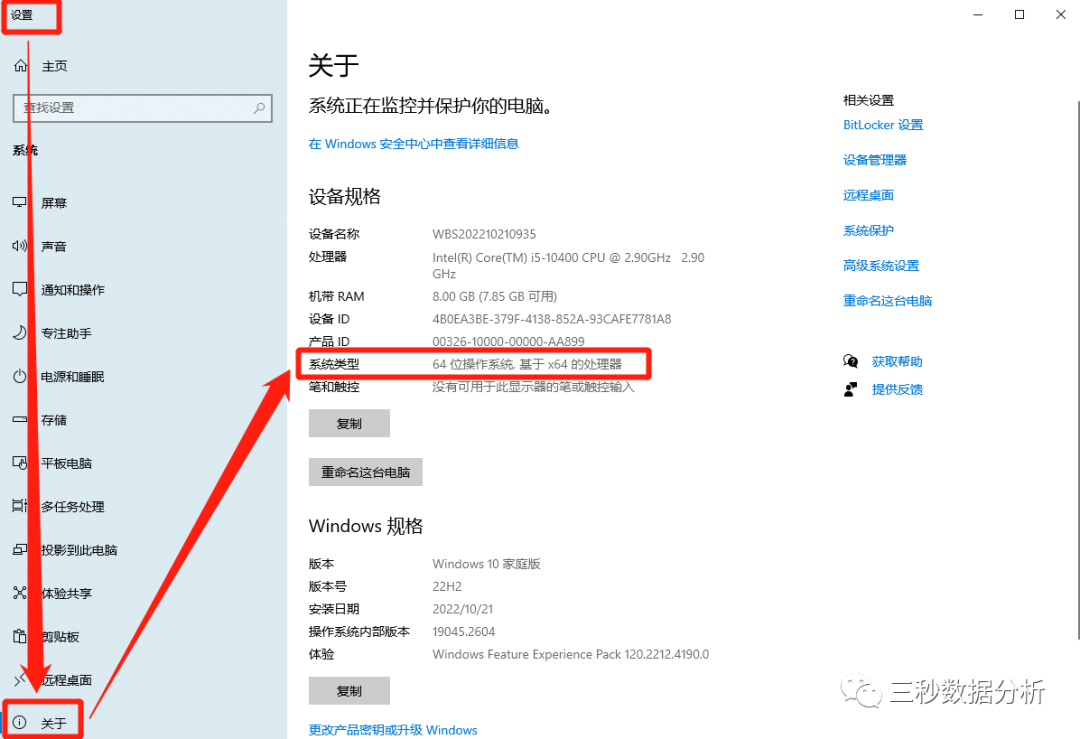
Power BI安装
打开安装文件,按指示一步一步安装
正在下载中,加载完打开文件;
点击安装,下一步,选择存放位置,完成;
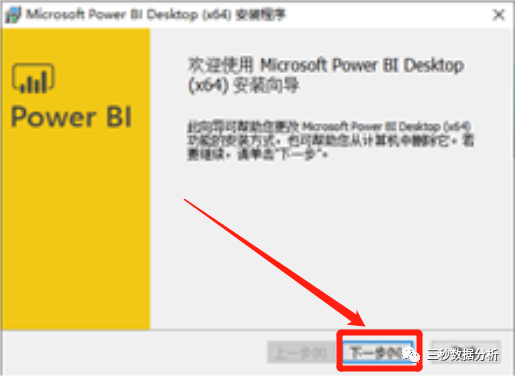
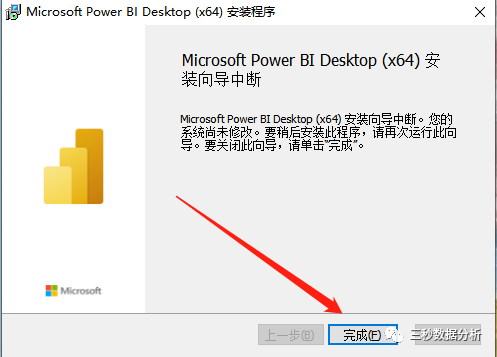
忽略打开后的弹窗提示,直接×掉
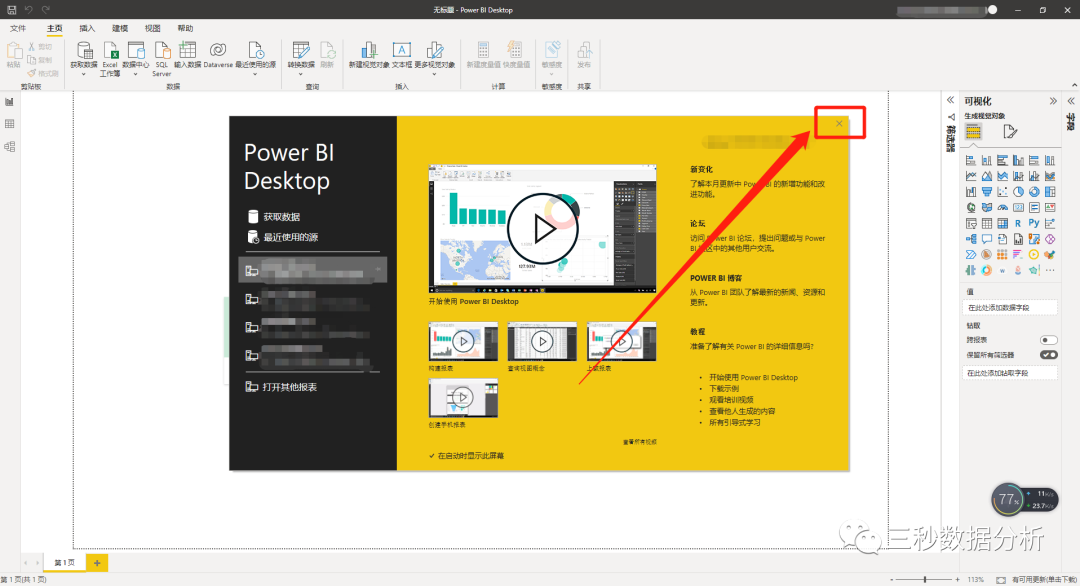
打开将会有弹窗提示您注册账号及试用,点右上角叉掉可关闭弹窗,直接进入Power BI桌面版开始使用;没有账号也可以使用Power BI桌面版全部功能,不会影响课程学习~
上面的下载安装方式仅支持win10以上的电脑系统,win7的系统是不支持的,故会出现以下报错。
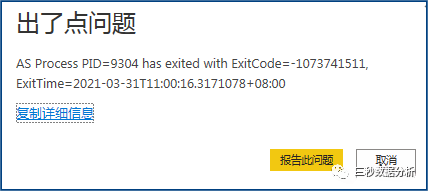
Power BI Desktop安装失败的原因:2021年3月以及之后的版本不再支持win7系统;
解决方案1:Win7系统—Power BI Desktop安装包下载链接:https://pan.baidu.com/s/1j4Mkp0ORpj98pGst-jx9wA
提取码:6688
解决方案2:可以考虑将电脑系统升级到win10,但一定要注意电脑文件的保存;
解决方案3:想安装不想花时间精力,可以某宝上搜索Power BI付费安装;
其他BI工具推荐
如果觉得麻烦,这里小编推荐另外一个国产的BI工具FineBI,功能和Power BI同等强大,但是使用更简单,限制更少,有对口的丰富的教学资料。
感兴趣,不妨直接在下方下载FineBI数据分析工具。
什么是FineBI?
FineBI是一款基于Java开发的的企业级商业智能(BI)和数据可视化软件,它提供了一个全面、易于使用的数据分析BI功能。包括基于多个数据源的数据可视化、报表工具、交互式仪表板、数据探索和发布工具。FineBI还提供了丰富的可视化选项,包括图表、地图和可视化仪表板,以及自定义和内置的主题,可使用户的可视化报表更加生动和具有吸引力。此外,FineBI还内置了丰富的数据分析功能,包括数据透视表、交叉报表、数据挖掘等,以帮助用户更好地理解数据。FineBI还支持多个数据格式和数据库类型,并且可以轻松地与其他应用程序集成。可以将FineBI用于在云端、本地、Web和移动设备上创建和共享报表。
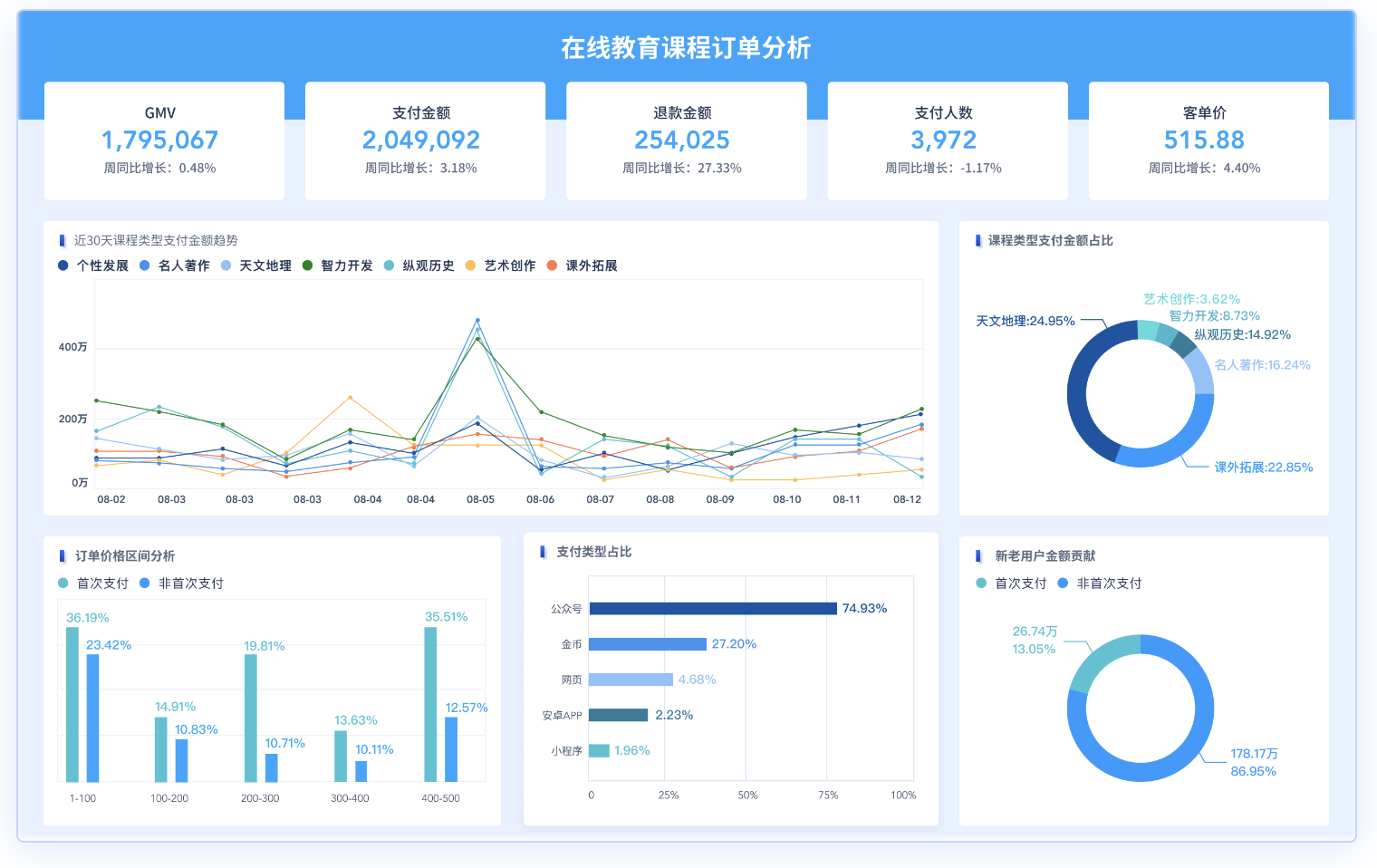
下载地址:点击下方【免费下载FineBI】
是否免费:个人版永久免费,不限制功能,仅有两个并发限制(单机)
FineBI学习路径
FineBI在线帮助文档
FineBI交流社区
商业智能BI产品更多介绍:www.finebi.com
免费下载FineBI
立即体验Demo